امروزه گوشی های همراه ? تبدیل به بخش حیاتی از زندگی ما شده اند و بروز هرگونه مشکل در آن ها، آزار دهنده می باشد. یکی از مشکلاتی که برای برخی از کاربران رخ داده است، مشکل آپدیت گوگل پلی سرویس (Google Play Services) است. امروز در انزل وب نحوه رفع مشکل آپدیت گوگل پلی سرویس اندروید را به شما آموزش خواهیم داد.
نحوه حل مشکل بروزرسانی گوگل پلی سرویس اندروید
How to Fix Google Play Services Won’t Update Issue
Google Play Services یک برنامه از پیش نصب شده در اندروید است که وجود آن در اندروید لازم است. اگر مشکلی در این برنامه به وجود بیاید، می تواند روی دیگر برنامه ها هم تاثیر گذار باشد. در صورت رو به رو شدن با مشکل آپدیت این برنامه، راه حل های زیر را دنبال کنید.
رفع مشکل آپدیت گوگل پلی سرویس با ریستارت گوشی
کلمات در توضیح قدرت یک ریستارت ساده برای گوشی های هوشمند ناتوان هستند! بدون این که فکر دیگری کنید، گوشی خود را خاموش کرده و مجدد روشن کنید. با این کار ساده بسیاری از مشکلات رفع می شوند.
همچنین اگر با ارور Stopped برای گوگل پلی سرویس مواجه می شوید، پیشنهاد می کنیم مطلب آموزش ۱۲ روش رفع مشکل Google Play Services Has Stopped را هم مطالعه نمایید.
بررسی حافظه برای حل مشکل بروزرسانی گوگل پلی سرویس
به طور معمول گوگل پلی سرویس در پس زمینه آپدیت می شود. اگر حافظه ذخیره سازی گوشی شما پر شده باشد، ممکن است در آپدیت آن مشکل به وجود بیاید. بنابراین مقدار حافظه خالی گوشی خود را افزایش دهید.
رفع ارور آپدیت گوگل پلی سرویس با تنظیم تاریخ و زمان
در مرحله بعد باید از درست بودن تاریخ و زمان گوشی خود اطمینان حاصل کنید. ما قبلا در انزل وب نحوه تنظیم تاریخ و زمان اندروید را به شما آموزش داده ایم.

رفع مشکل آپدیت گوگل پلی سرویس با حذف کش
وجود داده های معیوب در حافظه کش و دیتا برنامه ها می تواند مشکلات مختلفی را به وجود آورد. به کمک مطلب آموزش حذف کش برنامه اندروید، اقدام به حذف این قسمت از حافظه برای برنامه های Play Services و Play Store کنید. در پایان گوشی را ریستارت کرده و مشکل را تست کنید.

چگونه گوگل پلی سرویس را فعال کنیم؟
یکی دیگر از دلایل احتمالی، غیر فعال کردن تصادفی Play Services در تنظیمات می باشد. برای فعال کردن مجدد آن وارد تنظیمات گوشی و قسمت Apps/Application Manager شوید.

در بخش All Apps به دنبال Google Play Services بوده و روی آن تپ کنید.

سپس در صفحه باز شده روی Enable تپ کنید. اگر این گزینه را ندیدید، احتمالا از قبل فعال بوده است.
همچنین مطالعه مطلب ۹ روش رفع ارور Unfortunately, System UI has stopped اندروید نیز برای شما کاربردی و مفید خواهد بود.
رفع مشکل از کار افتادن گوگل پلی سرویس با غیر فعال کردن
همانند روش قبل وارد صفحه برنامه پلی سرویس شوید. سپس روی دکمه Disable تپ کنید.

اگر این دکمه برای شما غیر فعال بود، در تنظیمات وارد Security & location شوید.

روی Device admin apps تاچ کنید.

Find My Device را غیر فعال کنید.

حال به تنظیمات برگشته و پلی سرویس را غیر فعال کنید. پس از آن مدتی صبر کرده و مجدد پلی سرویس را فعال کنید. همچنین Find My Device را هم فعال کنید.
ریست کردن App Preferences برای حل مشکل به روز رسانی گوگل پلی
برای این کار به تنظیمات رفته و وارد System > Reset options شوید.

روی Reset app preferences تاچ کنید.

حذف آپدیت ها برای حل مشکل خدمات گوگل پلی مرتب متوقف می شود
ابتدا به بخش Settings > Apps > Google Play Services بروید. سپس روی آیکن سه نقطه تپ کنید.

در منوی باز شده Uninstall updates را انتخاب کنید.

مدتی منتظر بمانید تا آپدیت های جدید شناسایی شوند.
چگونه گوگل پلی را بروزرسانی کنیم؟ دانلود گوگل پلی سرویس برای اندروید
شما از دو راه می توانید Google Play Services را آپدیت کنید. در ساده ترین راه وارد Play Store شده و Google Play Services را جستجو کنید. با باز کردن صفحه برنامه، در صورت مشاهده Update روی آن ضربه بزنید.

اگر این روش جواب نداد، می توانید به صورت دستی برنامه را آپدیت کنید. برای این کار ابتدا فایل Play Services را دانلود کنید. فایل دانلود شده را نصب کرده و در پایان گوشی را ریستارت کنید.
در پایان برای راهنمایی بیشتر در این زمینه، مطالعه مطلب ۵ روش رفع مشکل گوگل پلی و گوگل پلی سرویس در گوشی های هواوی را هم فراموش نکنید.
نظرات و پیشنهادات شما؟
در مطلب امروز راه های رفع مشکل بروزرسانی گوگل پلی سرویس را به شما معرفی کردیم. مشکل شما با چه روشی رفع شد؟ می توانید نظرات، پیشنهادات و تجربیات خود در این زمینه را در دیدگاه این پست با ما به اشتراک بگذارید.


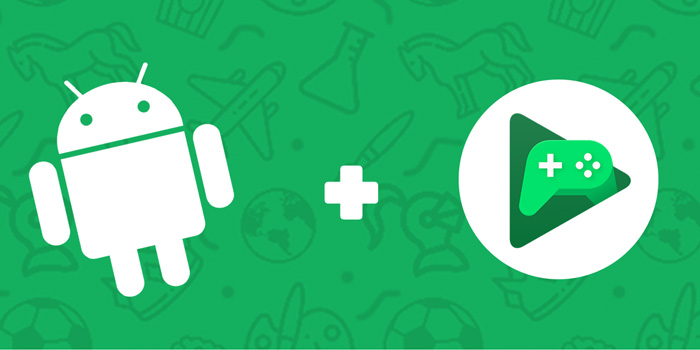



دوستان گرامی
این مطلب یادتان باشد که گوگل نسخه های اندروید کمتر از ۴.۴ را آپدیت نمی کند . اگر اندروید گوشی شما پایین تر از این است – حتی اگر آسمان ووزمین را به هم بدوزید – گوگل آن را آپدیت نخواهد کرد !!!
واقعا دمت گرم.اینهمه حرف زده تو سایت نکرده این حرف شمارو اولش بگه که تکلیف ورژن پایینا معلوم بشه
سلام. دمتون گرم، یه چند روزی بود مشکل داشتم با این گوگل پلی سرویس. ظاهرا قدیمی شده بود و منم آپدیت اشتباه نصب کرده بودم پشت سر هم ارور میداد. با کمک این مطلبی که گذاشته بودید آپدیت اشتباهش رو تونستم حذف کنم. خیلی ممنون